Twój iPhone utknął w trybie odzyskiwania. W zależności od wersji systemu iOS możesz zobaczyć czarny ekran z symbolem iTunes lub ikoną komputera. Możesz nawet zobaczyć logo Apple. Tak czy inaczej, nie możesz ponownie używać iPhone'a, dopóki go nie naprawisz.
W tym artykule szczegółowo opisaliśmy cztery kroki, które możesz wykonać, aby naprawić iPhone'a, gdy utknie w trybie odzyskiwania. Te kroki są dokładnie takie same dla urządzeń iPad i iPod touch.
Zawartość
- Związane z:
-
Co to jest tryb odzyskiwania?
- Czy tryb odzyskiwania usuwa moje dane?
-
Krok 1. Wymuś ponowne uruchomienie, aby wyjść z trybu odzyskiwania
- Jak wymusić ponowne uruchomienie iPhone'a 8, iPhone'a X, iPhone'a 11 lub nowszego:
- Jak wymusić ponowne uruchomienie iPhone'a 7:
- Jak wymusić ponowne uruchomienie iPhone'a 6S lub starszego:
-
Krok 2. Przywróć iPhone'a za pomocą komputera
- Jak przywrócić iPhone'a za pomocą komputera:
- Jak naprawić uszkodzone pliki do pobrania na iOS
- Krok 3. Przełącz iPhone'a w tryb DFU, aby go przywrócić
- Jak ustawić iPhone'a 8, iPhone'a X, iPhone'a 11 lub nowszego w trybie DFU:
- Jak wymusić ponowne uruchomienie iPhone'a 7:
- Jak wymusić ponowne uruchomienie iPhone'a 6S lub starszego:
- Krok 4. Zaplanuj fizyczną naprawę swojego iPhone'a
-
Logo Apple oznacza, że Twój iPhone utknął w pętli rozruchowej
- Powiązane posty:
Związane z:
- iOS: Wszystko o trybie DFU i trybie odzyskiwania
- Użyj trybu odzyskiwania, aby naprawić iPhone'a, iPada lub iPoda touch
- Jak pomyślnie przywrócić iPada do ustawień fabrycznych — kompletny przewodnik
Co to jest tryb odzyskiwania?
Tryb odzyskiwania to specjalny stan, w który przechodzi Twój iPhone, gdy pojawia się problem z systemem operacyjnym. Nie możesz w ogóle korzystać z iPhone'a w trybie odzyskiwania. Zazwyczaj jedynym sposobem na rozwiązanie tego problemu jest ponowna instalacja systemu iOS.
Najczęstszym powodem, dla którego iPhone utknął w trybie odzyskiwania, jest problem podczas aktualizacji oprogramowania. Problemy te obejmują utratę zasilania lub uszkodzone pliki aktualizacji.
Bez względu na przyczynę, rezultat jest taki sam. Twój iPhone wyświetla czarny ekran z ikoną lub logo, które zachęca do połączenia z komputerem.

Czy tryb odzyskiwania usuwa moje dane?
Tryb odzyskiwania nie usuwa danych z iPhone'a, ale zwykle musisz wymazać iPhone'a, aby go naprawić. Oznacza to, że utracisz zawartość i dane na iPhonie, których nie utworzyłeś.
Jeśli nie możesz ryzykować utraty danych, zabierz iPhone'a do specjalisty ds. odzyskiwania danych, aby sprawdzić, czy może coś odzyskać bez wycierania urządzenia.
Ewentualnie wypróbuj pierwszy krok poniżej, który nie powinien ryzykować utraty danych; jeśli ktoś celowo przełączył iPhone'a w tryb odzyskiwania, powinien wrócić do normy po ponownym uruchomieniu. Oznacza to, że nie stracisz żadnych danych.
Upewnij się, że regularnie wykonaj kopię zapasową swojego iPhone'a w przyszłości, więc nie musisz się martwić o utratę danych, jeśli ponownie utknie w trybie odzyskiwania.

Krok 1. Wymuś ponowne uruchomienie, aby wyjść z trybu odzyskiwania
Możesz wyjść z trybu odzyskiwania, ponownie uruchamiając iPhone'a. Oczywiście nie możesz ponownie uruchomić iPhone'a w zwykły sposób, ponieważ nic nie pojawia się na ekranie. Możesz jednak zmusić go do ponownego uruchomienia.
Najpierw odłącz wszystkie kable od iPhone'a, w przeciwnym razie przełączysz go z powrotem w tryb odzyskiwania. Następnie wykonaj poniższe czynności, aby wymusić ponowne uruchomienie iPhone'a.
Jak wymusić ponowne uruchomienie iPhone'a 8, iPhone'a X, iPhone'a 11 lub nowszego:
- Naciśnij i zwolnij Zwiększanie głośności, po którym następuje Ściszanie przycisk.
- Następnie naciśnij i przytrzymaj Moc przycisk do momentu ponownego uruchomienia iPhone'a.
Jak wymusić ponowne uruchomienie iPhone'a 7:
- Naciśnij i przytrzymaj Moc przycisk z Ściszanie przycisk.
- Trzymaj oba przyciski, aż iPhone uruchomi się ponownie.
Jak wymusić ponowne uruchomienie iPhone'a 6S lub starszego:
- Naciśnij i przytrzymaj Moc przycisk z Dom przycisk.
- Trzymaj oba przyciski, aż iPhone uruchomi się ponownie.

Krok 2. Przywróć iPhone'a za pomocą komputera
Gdy iPhone utknie w trybie odzyskiwania, symbol iTunes lub komputera na ekranie wyświetli monit: przywróć go za pomocą komputera. Wiąże się to z podłączeniem go do iTunes lub Findera i pobraniem najnowszej wersji iOS.
Przywrócenie iPhone'a może rozwiązać problemy z oprogramowaniem. Ale usuwa również całą zawartość i dane z urządzenia. Jeśli masz kopię zapasową, możesz ją później przywrócić.
Jak przywrócić iPhone'a za pomocą komputera:
- Podłącz iPhone'a do komputera za pomocą dostarczonego kabla.
- W systemie macOS Catalina lub nowszym: otwarty Znalazca i wybierz swój iPhone z paska bocznego.
- W systemie Windows lub wcześniejszych wersjach systemu macOS: otwarty iTunes i wybierz ikonę iPhone'a w lewym górnym rogu.
- Kliknij opcję, aby Przywróć iPhone'a, a następnie potwierdź, że chcesz Przywróć i zaktualizuj Twój iPhone.
- Spowoduje to usunięcie całej zawartości i danych z urządzenia.
- Utrzymuj połączenie iPhone'a, gdy komputer pobiera i instaluje najnowszą wersję systemu iOS. Zwykle zajmuje to co najmniej 30 minut, ale zależy to od szybkości Internetu.
- Po zakończeniu Twój iPhone powinien ponownie uruchomić się na ekranie Hello. Postępuj zgodnie z instrukcjami konfiguracji, aby odzyskać kopię zapasową.

Jak naprawić uszkodzone pliki do pobrania na iOS
Możliwe, że Twój iPhone utknął w trybie odzyskiwania, ponieważ pliki aktualizacji iOS na komputerze są uszkodzone. W takim przypadku użycie tego samego komputera do przywrócenia iPhone'a nie rozwiąże problemu.
Dzieje się tak, ponieważ komputer używa tych samych uszkodzonych plików oprogramowania do ponownej instalacji systemu iOS. Aby to naprawić, musisz usunąć pobrane oprogramowanie iOS z komputera, zmuszając go do pobrania nowej kopii od Apple.
Na Macu: otwarty Znalazca, a następnie przytrzymaj Opcja klawisz i wybierz Idź > Biblioteka z paska menu. Nawigować do iTunes > Aktualizacje oprogramowania iPhone'a i usuń pliki aktualizacji.
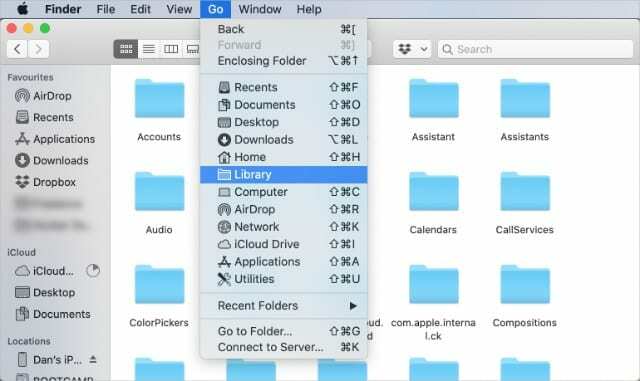
Na komputerze: otwarty Przeglądarka plików i włącz Ukryte pliki. Następnie przejdź do Użytkownicy > [Twoje imię i nazwisko] > Dane aplikacji > Roaming > Komputer Apple > iTunes i usuń pliki aktualizacji.
Po usunięciu uszkodzonych plików powtórz powyższe instrukcje, aby przywrócić iPhone'a. Powinno to skłonić komputer do pobrania nowych plików iOS od Apple, które nie powinny być uszkodzone.
Krok 3. Przełącz iPhone'a w tryb DFU, aby go przywrócić
Jeśli przywrócenie systemu operacyjnego na iPhonie nie zadziałało, może występować problem z oprogramowaniem układowym. Możesz ponownie zainstalować oprogramowanie układowe na iPhonie, umieszczając je w trybie DFU i przywracając je za pomocą komputera.
Tryb DFU zachowuje się jak tryb odzyskiwania - powodując, że iPhone nie odpowiada - z wyjątkiem tego, że w ogóle nie wyświetla niczego na ekranie. Wykonaj poniższe czynności, aby przełączyć iPhone'a w tryb DFU.
Wiesz, że Twój iPhone jest w trybie DFU, gdy ekran jest całkowicie pusty, ale komputer rozpoznaje go jako urządzenie w trybie odzyskiwania. Nie martw się, jeśli musisz powtórzyć kroki kilka razy, zanim zrobisz to dobrze.

Jak ustawić iPhone'a 8, iPhone'a X, iPhone'a 11 lub nowszego w trybie DFU:
- Podłącz iPhone'a do komputera za pomocą dostarczonego kabla i otwórz iTunes lub Finder.
- Naciśnij i zwolnij Zwiększanie głośności, po którym następuje Ściszanie przycisk.
- Następnie naciśnij i przytrzymaj Moc przycisk.
- Gdy tylko ekran stanie się czarny, naciśnij i przytrzymaj Ściszanie przycisk, trzymając Moc wciśnięty przycisk.
- Trzymaj oba przyciski przez 5 sekund, a następnie zwolnij Moc przycisk i trzymaj dalej Ściszanie przycisk.
- Twój iPhone jest w trybie DFU, jeśli pojawia się na komputerze, ale ekran iPhone'a pozostaje pusty. Jeśli coś jest na ekranie, wróć do kroku pierwszego.
- Poczekaj, aż komputer pobierze odpowiednie oprogramowanie, a następnie postępuj zgodnie z instrukcjami, aby przywrócić iPhone'a.
Jak wymusić ponowne uruchomienie iPhone'a 7:
- Podłącz iPhone'a do komputera za pomocą dostarczonego kabla i otwórz iTunes lub Finder.
- Naciśnij i przytrzymaj Moc przycisk z Ściszanie przycisk.
- Trzymaj oba przyciski przez 8 sekund, a następnie zwolnij Moc przycisk, ale trzymaj dalej Ściszanie przycisk.
- Twój iPhone jest w trybie DFU, jeśli pojawia się na komputerze, ale ekran iPhone'a pozostaje pusty. Jeśli coś jest na ekranie, wróć do kroku pierwszego.
- Poczekaj, aż komputer pobierze odpowiednie oprogramowanie, a następnie postępuj zgodnie z instrukcjami, aby przywrócić iPhone'a.
Jak wymusić ponowne uruchomienie iPhone'a 6S lub starszego:
- Podłącz iPhone'a do komputera za pomocą dostarczonego kabla i otwórz iTunes lub Finder.
- Naciśnij i przytrzymaj Moc przycisk z Dom przycisk.
- Trzymaj oba przyciski przez 8 sekund, a następnie zwolnij Moc przycisk, ale trzymaj dalej Dom przycisk.
- Twój iPhone jest w trybie DFU, jeśli pojawia się na komputerze, ale ekran iPhone'a pozostaje pusty. Jeśli coś jest na ekranie, wróć do kroku pierwszego.
- Poczekaj, aż komputer pobierze odpowiednie oprogramowanie, a następnie postępuj zgodnie z instrukcjami, aby przywrócić iPhone'a.
Krok 4. Zaplanuj fizyczną naprawę swojego iPhone'a

Jeśli Twój iPhone nadal tkwi w trybie odzyskiwania po przywróceniu oprogramowania układowego i oprogramowania, musi występować problem sprzętowy z urządzeniem. Oznacza to, że musisz porozmawiać z pomocą techniczną Apple w sprawie naprawy fizycznej.
Nawet jeśli Twój iPhone działał przed próbą aktualizacji oprogramowania, proces aktualizacji iOS mógł ostrzec iPhone'a o uszkodzonym sprzęcie, dlatego utknął w trybie odzyskiwania.
Porozmawiaj ze Wsparciem Apple bezpośrednio, aby zaplanować czat wsparcia lub spotkanie w Genius Bar. Zachęcamy do skierowania ich do tego artykułu, aby pokazać rozwiązania, które już wypróbowałeś.
Logo Apple oznacza, że Twój iPhone utknął w pętli rozruchowej
Jeśli nie możesz ominąć logo Apple na ekranie iPhone'a, oznacza to, że Twoje urządzenie prawdopodobnie utknęło w pętli rozruchowej, a nie w trybie odzyskiwania.
Większość kroków rozwiązywania tych problemów jest taka sama. Ale powinieneś rzucić okiem na nasze dedykowane przewodnik rozwiązywania problemów z pętlą rozruchową aby sprawdzić, czy nie ma innych rozwiązań, które możesz wypróbować.

Dan pisze samouczki i przewodniki dotyczące rozwiązywania problemów, aby pomóc ludziom w pełni wykorzystać ich technologię. Zanim został pisarzem, zdobył licencjat z technologii dźwięku, nadzorował naprawy w sklepie Apple Store, a nawet uczył angielskiego w Chinach.